Chrome을 통해 특정 파일을 다운로드할 때 '실패 - 바이러스 감지됨'이라는 오류가 발생했습니까? 일반적으로 Chrome 또는 Windows Defender가 다운로드 중인 잠재적인 악성 파일에서 바이러스를 감지할 때 발생합니다. 결과적으로 다운로드 프로세스를 중지하고 컴퓨터가 감염되는 것을 방지하기 위해 이 오류 메시지를 표시합니다.
MAKEUSEOF 오늘의 비디오
평판이 좋은 출처에서 안전한 파일을 다운로드하더라도 Chrome에서 잘못된 플래그를 표시하는 경우가 있습니다. 이 상황에 대해 무엇을 할 수 있습니까? 파일이 안전한지 확인하는 가장 좋은 방법은 무엇입니까? 안전하다면 이 오류 메시지를 어떻게 우회합니까? 이 기사에서 모든 것을 다룰 것입니다.
시작하기 전에…
수정 사항을 구현하기 전에 Chrome이 최신 버전인지 확인하세요. 경우에 따라 오래된 Chrome으로 인해 예상치 못한 문제가 발생할 수 있습니다. 그 중 명백한 이유 없이 다운로드를 중단할 수 있습니다. 따라서 필수적으로 크롬 업데이트 이 가능성을 배제하기 위해.
또한 브라우저를 닫고 다시 시작하여 문제가 해결되는지 확인하십시오. 당신은 또한 캐시 및 쿠키 지우기 다운로드 프로세스를 방해하지 않도록 합니다.
1. 다운로드 중인 파일이 안전한지 확인
합법적인 소스에서 파일을 다운로드하는 경우에도 다운로드가 안전한지 확인하는 것이 중요합니다. 파일에 바이러스가 없는지 확인하려면 다음 단계를 따르십시오.
홈버튼 없이 스크린샷 찍는 방법
- 방문 바이러스토탈 공식 홈페이지 .
- 다운로드에 문제가 있는 파일의 다운로드 링크를 복사합니다.
- 다운로드한 링크를 붙여넣기 URL 검색 창.

- 누르다 입력하다 계속하다.
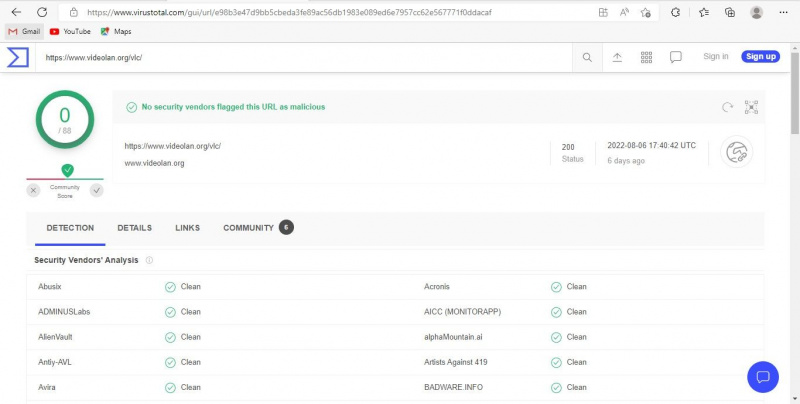
스캔이 완료된 후 깨끗한 결과를 반환하는지 확인하십시오. 도구가 일부 바이러스를 감지하면 파일을 다운로드하지 않는 것이 좋습니다. 검사 결과가 깨끗해졌지만 여전히 오류가 발생하면 다른 것을 시도할 때입니다.
2. 문제가 특정 파일과 관련이 있습니까?
특정 파일 다운로드 시에만 오류가 발생하는지 확인하세요. 그렇다면 다른 소스에서 다운로드해야 할 수도 있습니다.
따라서 다른 웹사이트, 가급적이면 공식 웹사이트에서 동일한 파일을 다운로드하고 성공했는지 확인하십시오. 그렇지 않거나 여러 파일을 다운로드하는 동안 오류가 계속 발생하면 문제가 더 광범위합니다.
3. 크롬 정리 도구 실행
Chrome에는 컴퓨터에서 맬웨어를 찾아 제거하는 데 도움이 되는 '정리' 도구가 내장되어 있습니다. 컴퓨터의 바이러스가 브라우저의 다운로드 프로세스를 차단하지 않아 오류가 발생하지 않도록 합니다.
누군가가 페이스북에서 나를 팔로우하는지 어떻게 알 수 있어
Chrome 정리 도구를 실행하려면 다음 단계를 따르세요.
- 클릭 세 개의 수직 점 오른쪽 상단 모서리에 있는 설정 .
- 왼쪽 사이드바에서 재설정 및 정리 .
- 오른쪽 창에서 컴퓨터 정리 .
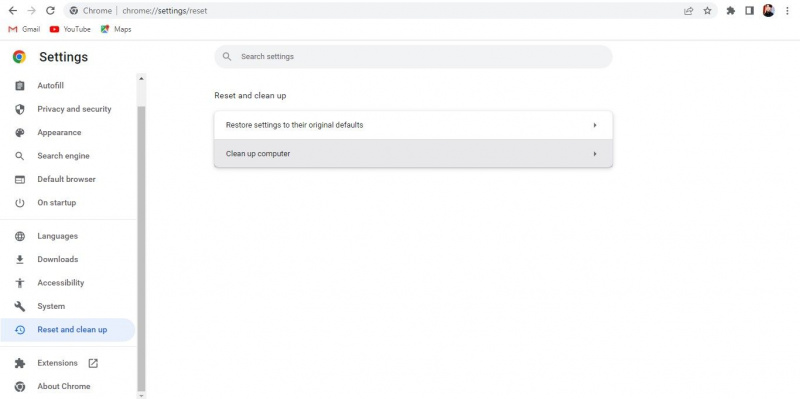
- 클릭 찾다 단추.
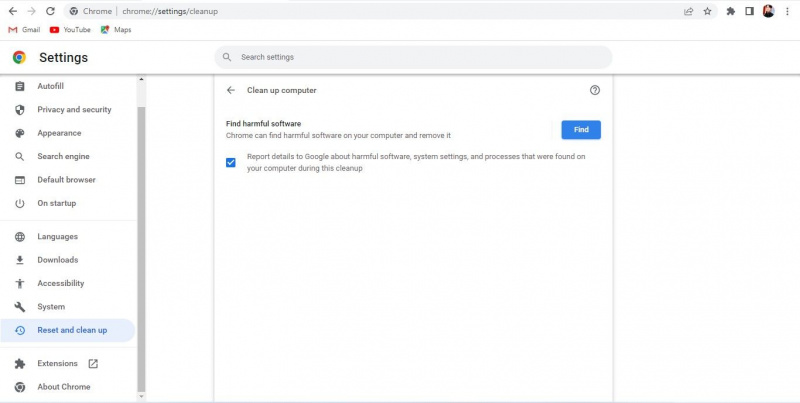
검사가 완료되면 컴퓨터에 있는 유해한 소프트웨어를 알려서 제거할 수 있습니다. 또한 브라우저에 위협이 되고 이 오류에 기여할 수 있는 일부 확장 프로그램을 비활성화할 수 있습니다.
